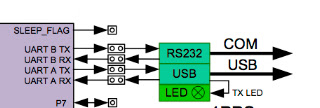BeagleBoneを有線でネットワークに接続することにした。
まず、余っていた無線LANのルータを用意して、HUBとDHCPサーバの代わりに使う。
(ネットワークにはつながないので、WLANコネクタは使わない。)
BeagelBoneのEthernetコネクタに100base-Tケーブルをつなぐだけ、
ifconfig をタイプすると、eth0にIPアドレスが割り当てられているのが確認できた。
次に、
ノートパソコンに、NV-08cと ublox6TをそれぞれUSBで接続する。
Teratermでrawデータ(バイナリメッセージ)が出力されていることを確認。 (ボーレートの数字やパリティなどもチェック)
続いて、 RTKLIBから strsrv.exe を選んで、起動。
NV-08cを接続しているシリアルポートを 同様に51001にサーバ接続する。
これで、このパソコンのIPアドレスにTCPクライアントとして51000にリクエストを送ると、NV-08cのデータを受け取ることができる。
もう一つ、srvsrv.exeを起動して、
ublox6Tが接続されているシリアルポートを選択して、TCP のポート番号51000にサーバとして接続する。
以後は、Beaglebornのつながっているパソコンに戻って作業すればいい。
rtcrcv にTCPクライアントからデータを受け取る設定を行う。
rtcrcv.conf を書き直す。
7行目付近にある inpstr1-type = serial を inpstr1-type = tcpcli に変更
10行目付近の inpstr1-path = ttyO4:11520:8:n:1:off を
inpstr1-path = 192.168.11.4:51000 に変更
192.168.11.4の所は、先ほどGPS受信機を接続したPCのIPアドレス、
51000はサーバとして設定したTCPのポート番号です。
ほかには、13行目付近の
ipnstr1-format に 受信機の型を指定します。
NV-08cの場合はnvc, ublox6Tは,ubxとなります。
あと、53行目付近の
pos1-navsys をデフォルトのGPSのみから +GLONASSに変更するのをお忘れなく、
GPSは1、 GLONASSは4なので、 GPS+GLONASSだと 1+4で5を指定します。
すべて、の場合は、63かな?
./rtkrcvで起動した際に、
** rtkrcv ver.2.4.2 console (h:help) **
rtkrcv> と表示されれば、OK だけど、 ほかのメッセージが表示される場合は、
.confの書き方がわるいか、接続のどこかが悪いか、rtkrcvのコンパイルが悪いかのいずれかなので、メッセージしたがって、修正する。
rtkrcv> に startを入力して、
starup script ok
rtk sever start と表示されば、問題なし。
私の場合、rtkrcv.confのオーナがrootだったので、sudo su でルート権限になったあと、
ファイルを書き換える必要があった。(sudo su 気がつくのに数時間を要した)
obs で 疑似距離データのデコードができていれば、OK.
navi で航法メッセージのデータが表示される。
sol で計算結果が表時される。
obs 10 の様に、数字をつけると、10秒ごとに表示させることができる。ctrl-cで復帰。
NV-08Cは、エフェメリスを衛星からのデータは、バイナリモードに変更した後と、それ以外は、逐次に受信したときに出力する(最低でも30秒間隔)ので、 rtkrcvで測位開始までに時間がかかる。 遅いときは、10分以上を要する。(待ちくたびれる)。
6Tは数秒置きに表示できるコマンドがあるので、それほど時間がかからない。
無事に、BeagleBorn上のrtkrcvでNV-08cのrawデータで、測位計算ができるようになった。
次は、シリアルポートだ。
ほかには、13行目付近の
ipnstr1-format に 受信機の型を指定します。
NV-08cの場合はnvc, ublox6Tは,ubxとなります。
あと、53行目付近の
pos1-navsys をデフォルトのGPSのみから +GLONASSに変更するのをお忘れなく、
GPSは1、 GLONASSは4なので、 GPS+GLONASSだと 1+4で5を指定します。
すべて、の場合は、63かな?
./rtkrcvで起動した際に、
** rtkrcv ver.2.4.2 console (h:help) **
rtkrcv> と表示されれば、OK だけど、 ほかのメッセージが表示される場合は、
.confの書き方がわるいか、接続のどこかが悪いか、rtkrcvのコンパイルが悪いかのいずれかなので、メッセージしたがって、修正する。
rtkrcv> に startを入力して、
starup script ok
rtk sever start と表示されば、問題なし。
私の場合、rtkrcv.confのオーナがrootだったので、sudo su でルート権限になったあと、
ファイルを書き換える必要があった。(sudo su 気がつくのに数時間を要した)
obs で 疑似距離データのデコードができていれば、OK.
navi で航法メッセージのデータが表示される。
sol で計算結果が表時される。
obs 10 の様に、数字をつけると、10秒ごとに表示させることができる。ctrl-cで復帰。
NV-08Cは、エフェメリスを衛星からのデータは、バイナリモードに変更した後と、それ以外は、逐次に受信したときに出力する(最低でも30秒間隔)ので、 rtkrcvで測位開始までに時間がかかる。 遅いときは、10分以上を要する。(待ちくたびれる)。
6Tは数秒置きに表示できるコマンドがあるので、それほど時間がかからない。
無事に、BeagleBorn上のrtkrcvでNV-08cのrawデータで、測位計算ができるようになった。
次は、シリアルポートだ。